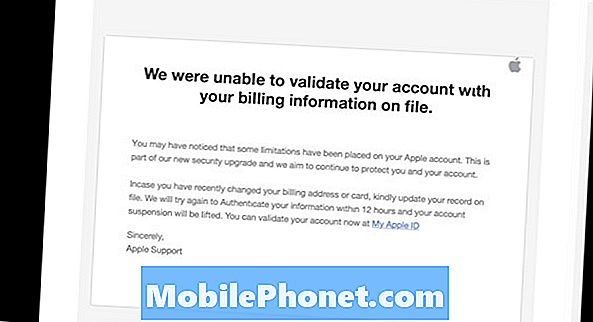Contenu
- Comment mettre à jour les informations de votre compte Samsung
- Comment ajouter un compte Google
- Comment activer les synchronisations pour chaque compte
- Comment supprimer un compte
Étant donné que vous possédez un Samsung Galaxy S7 Edge (# GalaxyS7Edge) et que son fabricant propose des applications et des fonctionnalités exclusives aux appareils #Samsung uniquement, vous devrez disposer d'un compte Samsung pour y accéder. Vous pouvez utiliser n'importe quelle adresse e-mail que vous possédez, mais il est préférable d'utiliser également votre compte Google pour qu'il soit plus facile à retenir.

- Appuyez sur l'icône Applications depuis l'écran d'accueil.
- Recherchez et appuyez sur Paramètres.
- Faites défiler puis touchez Comptes.
- Appuyez sur Ajouter un compte.
- Puisque vous ajoutez un compte Samsung, touchez la première option.
- Entrez maintenant votre nom d'utilisateur et votre mot de passe.
- Appuyez sur CONNEXION.
- Si vous souhaitez recevoir des offres Samsung et d'autres informations marketing, appuyez sur ACCEPTER, sinon appuyez sur PLUS TARD.
Remarque: Si vous ne possédez pas encore de compte Samsung, appuyez sur CRÉER UN COMPTE au lieu de saisir votre nom d'utilisateur et votre mot de passe et vous serez redirigé vers une autre page pour la création.
Comment mettre à jour les informations de votre compte Samsung

Maintenant que vous savez comment ajouter ou créer votre compte Samsung sur votre nouveau S7 Edge, il est également bon de savoir comment mettre à jour vos informations pour même les personnaliser. Vous pouvez en fait des informations telles que votre date de naissance, nom complet, adresses, numéros de téléphone, informations de facturation (pour Samsung Pay), modifier votre mot de passe et ajouter des informations sur les appareils. Voici comment procéder…
- Appuyez sur l'icône Applications depuis l'écran d'accueil.
- Recherchez et appuyez sur Paramètres.
- Faites défiler puis touchez Comptes.
- Touchez le compte Samsung.
- Appuyez sur Profil.
- Entrez votre mot de passe et appuyez sur CONFIRMER.
- Appuyez sur l'onglet que vous souhaitez mettre à jour. Vous pouvez ensuite appuyer sur l'icône "crayon" pour chaque entrée que vous souhaitez modifier ou mettre à jour et appuyer sur Confirmer chaque fois que vous avez terminé la mise à jour.
- Si vous avez terminé la mise à jour, appuyez sur CLOSE.
Comment ajouter un compte Google

Votre nouveau Galaxy S7 Edge est un appareil Android exécutant le système d'exploitation de Google. Inutile de dire que vous avez besoin d'un compte Google pour accéder aux éléments liés au système et pour télécharger des applications depuis le Play Store. Il peut également s'agir du même compte que vous utiliseriez pour votre Gmail ainsi que. Plus important encore, vous avez besoin du compte au cas où vous auriez déclenché la protection contre la réinitialisation d'usine (FRP). Donc, vous devez le prendre très au sérieux et vous devez toujours connaître votre nom d'utilisateur et votre mot de passe.
- Appuyez sur l'icône Applications depuis l'écran d'accueil.
- Recherchez et appuyez sur Paramètres.
- Faites défiler puis touchez Comptes.
- Appuyez sur Ajouter un compte.
- Touchez maintenant Google.
- Saisissez votre adresse e-mail Google et touchez SUIVANT.
- Entrez le mot de passe de votre compte Google et appuyez à nouveau sur SUIVANT.
- Acceptez les termes et conditions en touchant ACCEPTER.
- Lisez les informations sur la politique de confidentialité de Google et si vous le souhaitez, vous pouvez cocher l'option "Sauvegarder automatiquement les données de l'appareil" et appuyer sur SUIVANT.
Remarque: Si vous souhaitez créer un compte, appuyez sur le lien "Ou créer un nouveau compte" au lieu de saisir un nom d'utilisateur. Vous serez alors redirigé vers une autre page.
Comment activer les synchronisations pour chaque compte
Maintenant que vous avez configuré vos comptes, il est préférable d'activer les synchronisations pour chacun d'entre eux, surtout si vous avez des données que vous souhaitez mettre à jour en fonction du compte. Par exemple, si vous souhaitez synchroniser les calendriers de votre calendrier avec votre compte Samsung, vous pouvez activer la synchronisation du calendrier sous votre compte Samsung. Tout ce que vous avez à faire est ceci…
- Appuyez sur l'icône Applications depuis l'écran d'accueil.
- Recherchez et appuyez sur Paramètres.
- Faites défiler puis touchez Comptes.
- Choisissez un compte.
- Pour chaque information que vous souhaitez synchroniser, appuyez sur l'interrupteur à droite pour l'activer.
C'est tout!
Comment supprimer un compte
Au cas où vous ne sauriez pas comment supprimer le compte que vous avez configuré sur votre nouvel appareil, procédez comme suit:
- Appuyez sur l'icône Applications depuis l'écran d'accueil.
- Recherchez et appuyez sur Paramètres.
- Faites défiler puis touchez Comptes.
- Choisissez le compte à supprimer. Dans ce didacticiel, supprimons un compte Google.
- Dans la page du compte Google, appuyez sur PLUS dans le coin supérieur droit.
- Choisissez Supprimer le compte.
- Confirmez votre action en appuyant sur SUPPRIMER LE COMPTE dans la boîte de dialogue.
J'espère que ce guide pourra vous aider. Vous pouvez laisser un commentaire ci-dessous ou nous contacter directement en remplissant ce formulaire au cas où vous auriez des questions ou des problèmes.